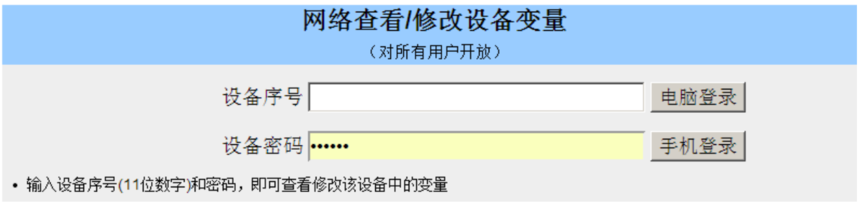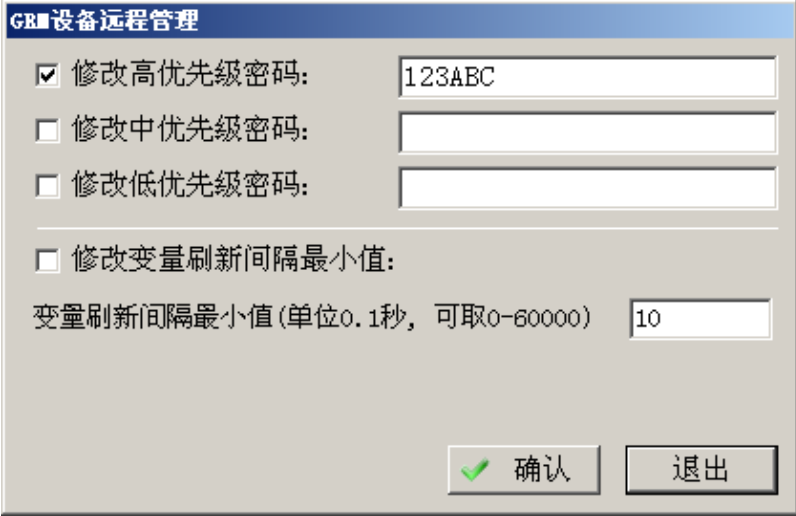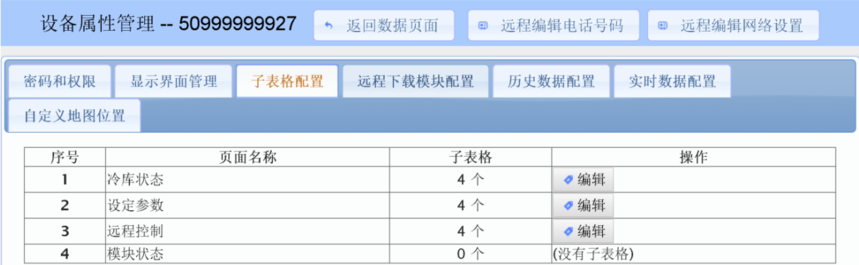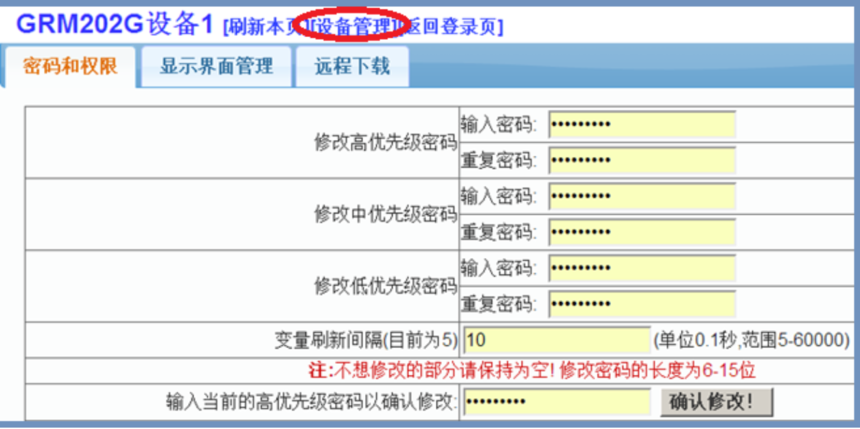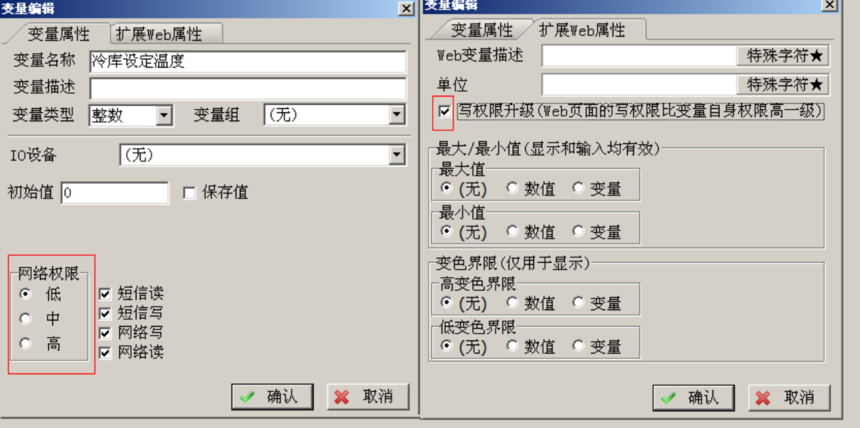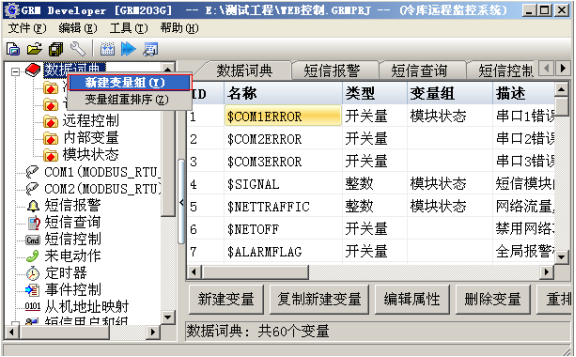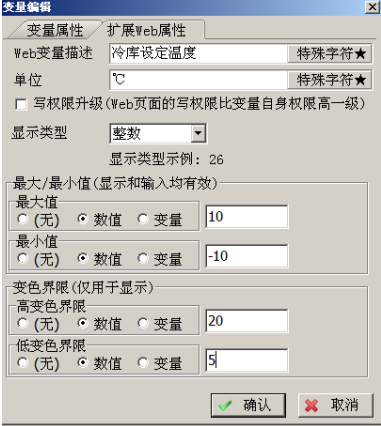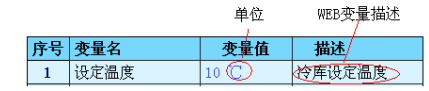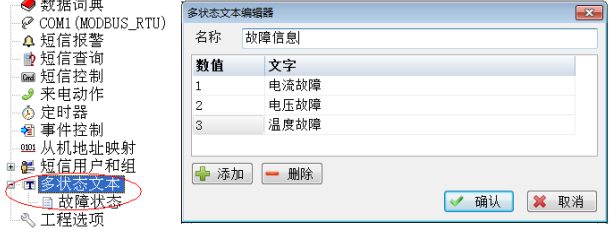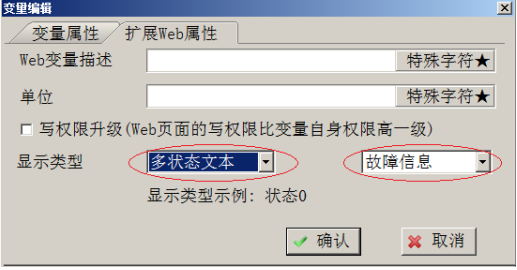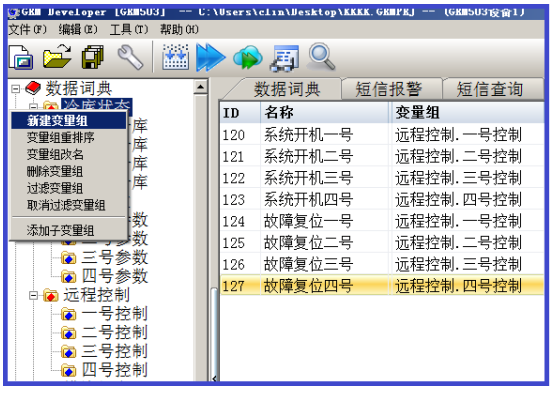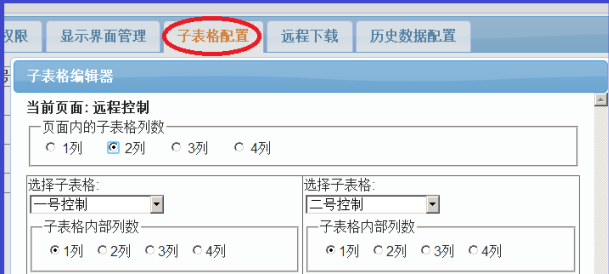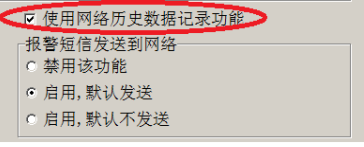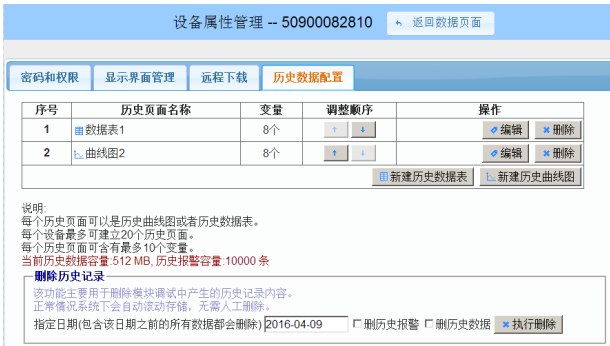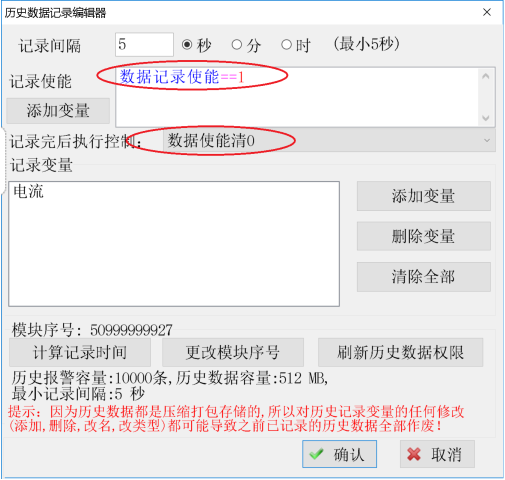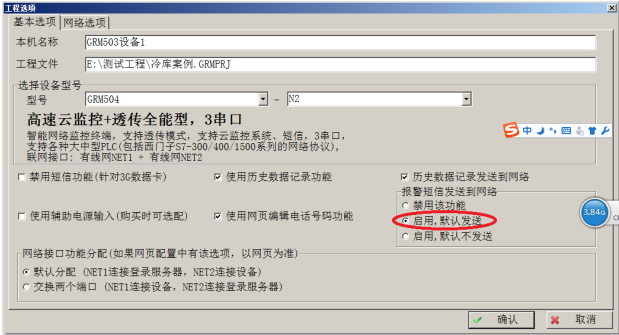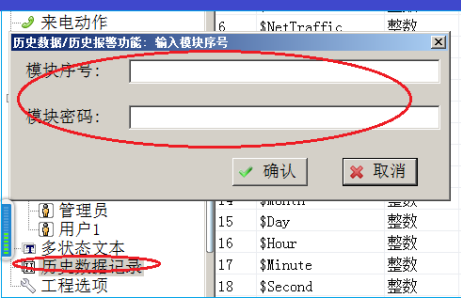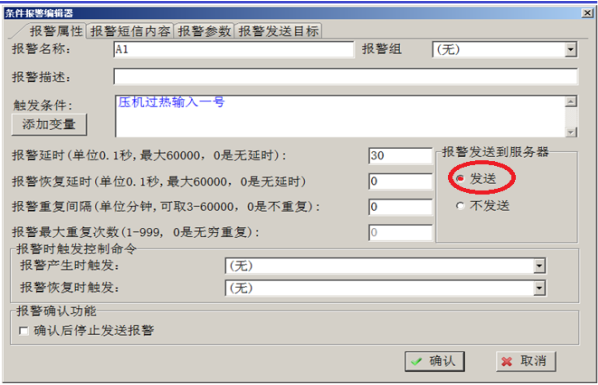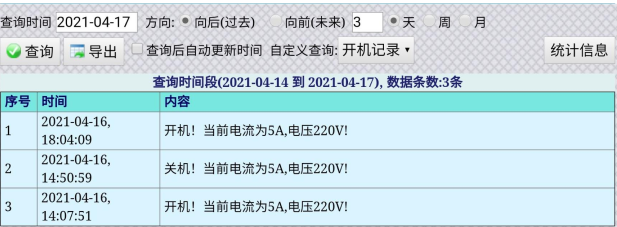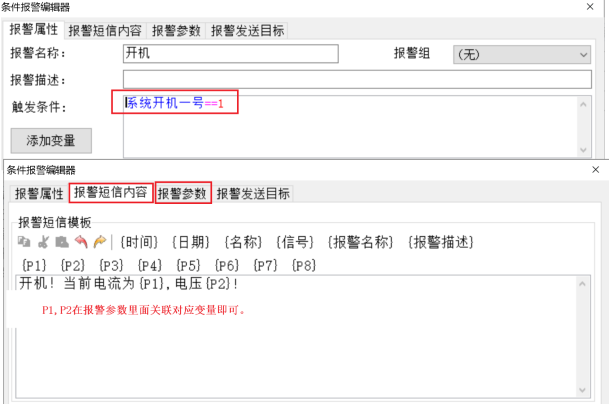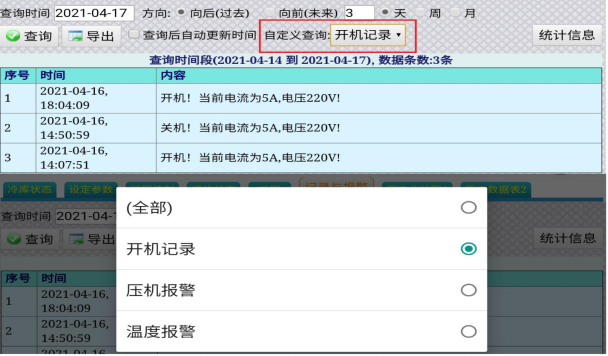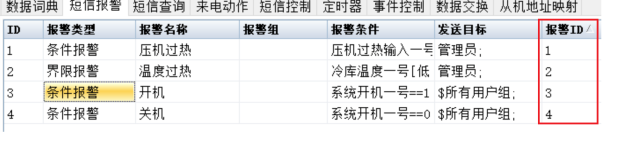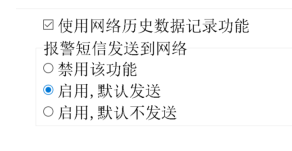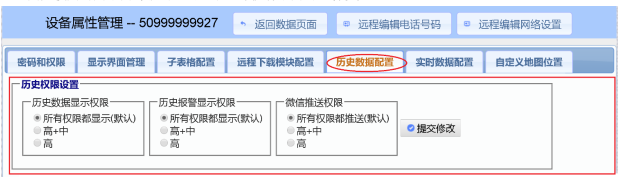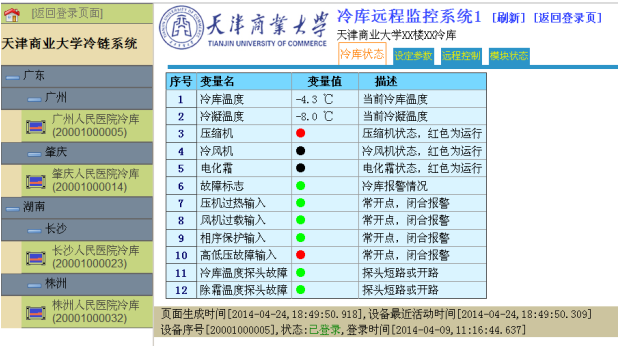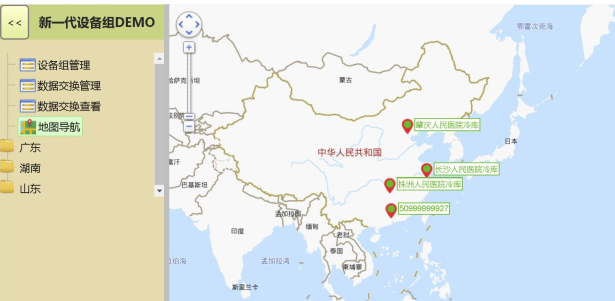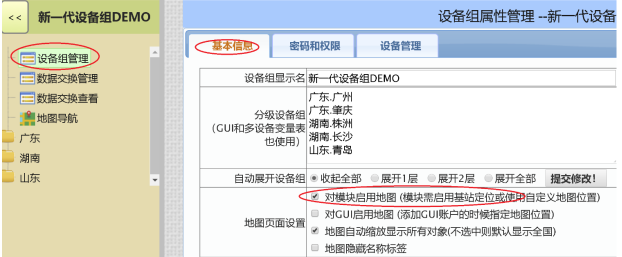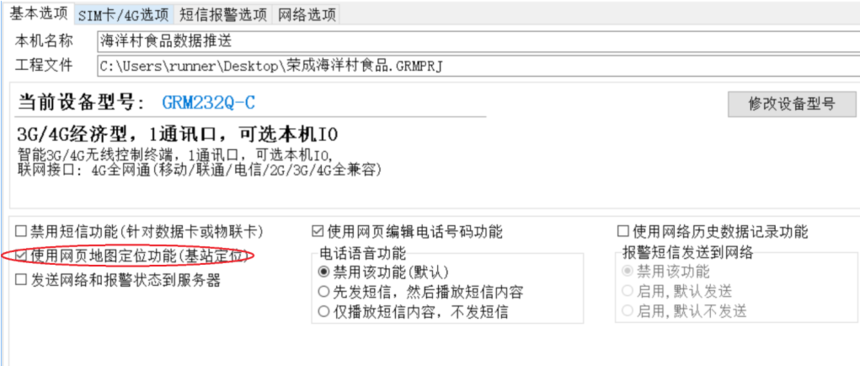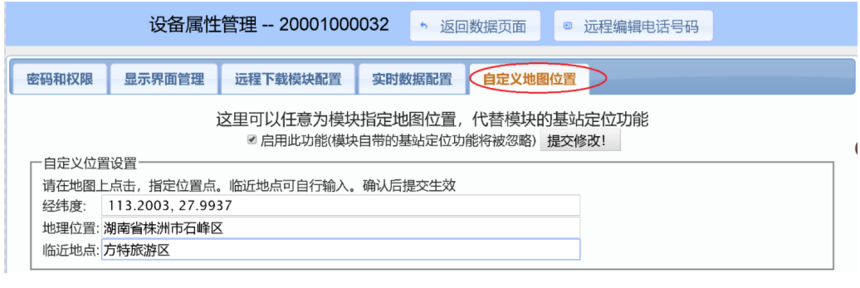|
本章节所描述的功能仅对具有 4G 上网功能的 GRM230 系列有效, GRM230 用户可以向巨控科技,申请开放网页监控的功能。 GRM230 内置了 WEB 发布功能,客户无需任何网页制作知识,也无需网页服务器,即可使用手机网页和电脑上网,读写 GRM230 内全部变量,从而达到网页监控 PLC 的功能。
注意: 使用前请开通插入短信模块的 SIM 卡的 4G 包月服务,详情请咨询 SIM 卡运营商(中国移动拨打 10086,中国联通拨打 10010)。
完成远程监控需要的硬件:
1. GRM230 一台(插入开通 4G 的 SIM 卡)2. GRM230 下载线及 24V 电源3. 可以上网的电脑或者智能手机完成远程监控需要的软件:
1. 使用电脑监控时,任意网页浏览器均可
2. 使用手机监控时,任意网页浏览器均可完成网页监控的方法:
1. 使用 GRM230 工程配置软件 GRMDEV5 完成 GRM230 的工程开发和下载,如配置需要远程监控的变量,及对应的 PLC 寄存器地址。 需要在页上监控的变量,请勾选网络读写属性。
2. GRM230 开发下载完毕后,插入 SIM 卡,使之登陆到云监控服务器。 等待数码管显示”一”
3. 使用手机网页浏览器或者电脑网页浏览器打开巨控云监控的网址 www.yunplc.com,输入模块的序列号和密码,即可修改,查看 GRM230 里面全部的变量。
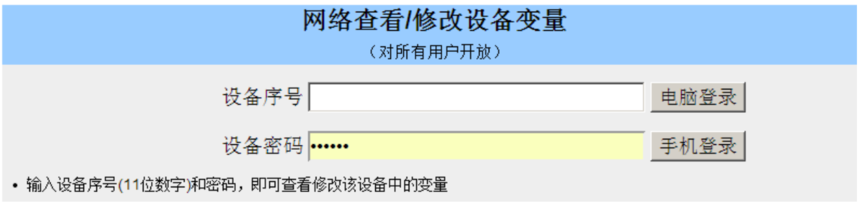
注意: 为了数据安全,请使用 GrmOpcMgr 修改模块的初始密码为您需要的密码,才能使用网页功能。请参考 GRM 设备远程管理章节修改密码。
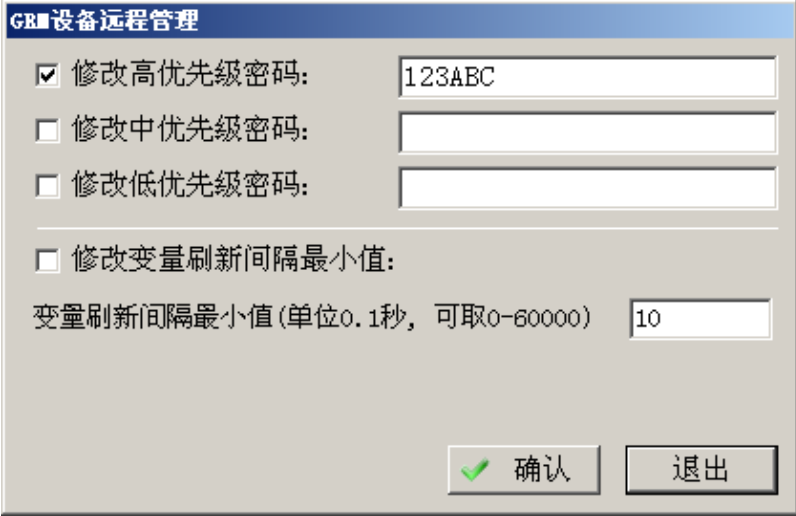
1.1 模块四级密码功能介绍
巨控模块 4 级密码:
1:远程下载密码:出厂时默认远程下载密码( 12345678)。初次登录时,务必使用出厂密码登陆WWW.YUNPLC.COM,修改各级密码后,才能使用。
远程下载密码具备最高权限,可以远程下载模块配置并修改各级密码,同时登录网页之后,有设备管理页面的全部功能。下图是设备管理页面的功能:
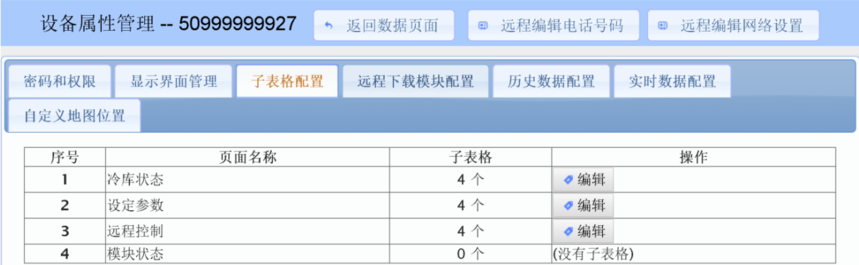
2:高权限密码:登录网页之后,有设备管理功能,不能远程下载模块配置。组态软件和网页用这个密码登录,可以读写数据词典里面具备高,中,低权限的变量。
3:中权限密码:组态软件和网页用这个密码登录,可以读写数据词典里面具备中低权限的变量。
4:低权限密码:组态软件和网页用这个密码登录,可以读写数据词典里面具备低权限的变量。
1.2 密码权限管理
1:开通网页服务后,打开巨控云监控的网址 www.yunplc.com,输入模块的序列号和高优先密码,点击网页上的设备管理,即可进入设备管理界面
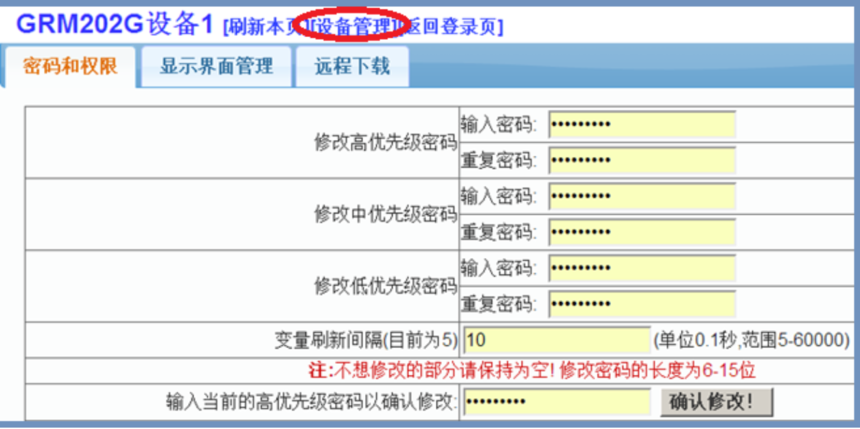
2:刷新间隔是指模块更新数据到远程的时间,设置数值越小,速度越快,消耗流量越高。客户可以在网页修改,也可以在 GrmOpcMgr.exe 中修改,二者是完全一样的。 流量估算请参考第七章 登陆和配置 GRM设备流量估算部分的内容
1.3 网页访问权限
网页上使用同一个序号,不同等级密码登录,可以实现不同的读写权限。在使用 GRMDEV 配置模块的时候,变量可以选择不同的权限。
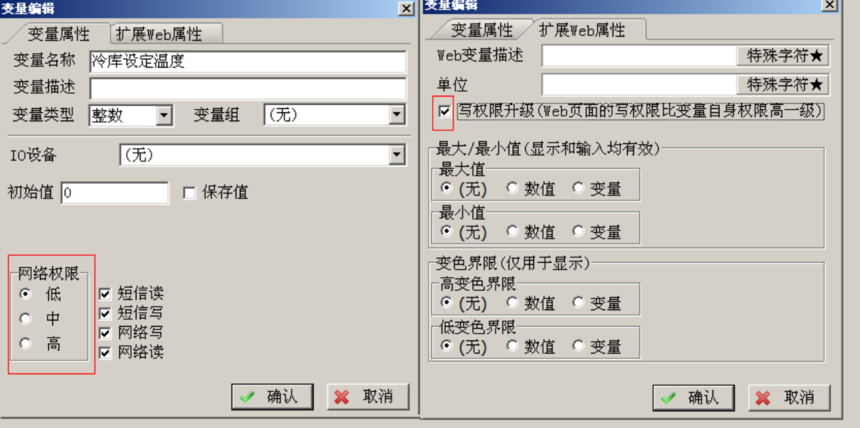
若勾上低权限,则网页登陆 GRM230 设备时,以任何权限密码登陆 GRM230 都可对之进行读写操作。
若勾上中权限,则网页登陆只有用高,中权限密码登陆 GRM230 设备后,才能对该变量进行读写操作。
若勾上高权限,则网页登陆只有用高权限密码登陆 GRM230 设备后,才能对该变量进行读写操作。
如果希望变量的读写使用不同权限,比如网页用低权限密码登陆 GRM230 设备时,只能看变量,而不能
写变量,用中权限才能写变量时,可以在上图的网络权限中,对变量勾选低权限, 然后在 WEB 扩展属性选项里面,勾上写权限升级,即可。
1.4 WEB 扩展属性

如上图:
1. 上图 1 处为自定义设备网站图片,可以用高级密码登陆后,点击网页上的设备管理, 然后上传图片作为LOGO 图。
2. 上图 2 处为本机名称,该名称对应 GRMDEV 中的工程选项中配置的本机名称
3. 上图 3 处,点击网页上的设备管理, 可以配置一个设备信息,做为设备的描述。
4. 上图 4 处对应 GRM 工程里面的变量组。在工程管理器中, 点右键可以新建一个变量组。如下图
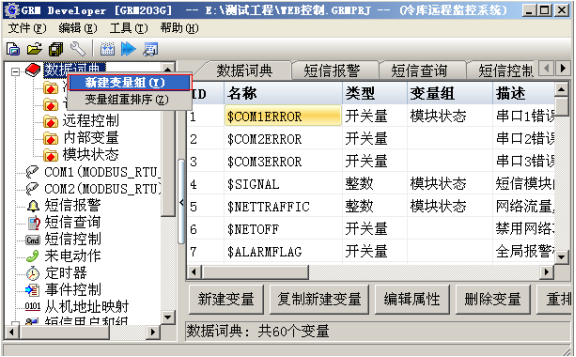
5. 对变量的 WEB 扩展属性进行配置后,可以配置变量在网页上表格样式,下面举例讲解。。
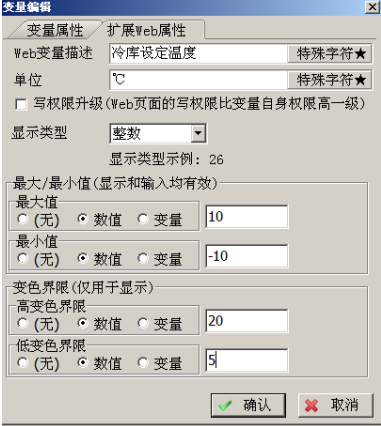
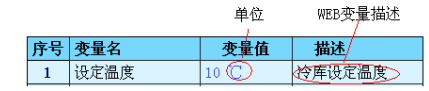
举例: 有时候,可能希望根据某个变量不同的值,在网页上显示不同的汉字,可以用多状态文本实现。和 PLC 寄存器关联的通讯变量 故障代码 =0,表示系统无故障, =1,表示电流故障, =2,表示电压故障 =3,表示温度故障。要求在网页上该变量值不直接显示数字,而是根据不同数值,显示为不同文字。
5) 配置工程时,新建一个多状态文本,多状态文本名称为“故障信息”。 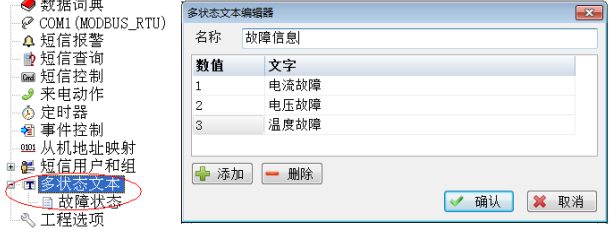

6) 数据词典当中, 变量扩展 WEB 属性里面,显示类型使用该多状态文本即可
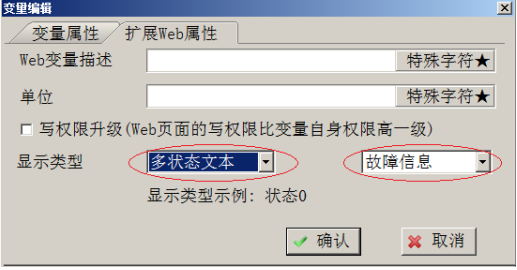 1.5 网页划分为多个子表格
1. 在数据词典中建立变量组和子变量组,并在建立变量时将变量加入对应的变量组里面,如下图:变量组就对应网页上一个页面的名称,下面的子变量组就是该页面下的子表格名称。
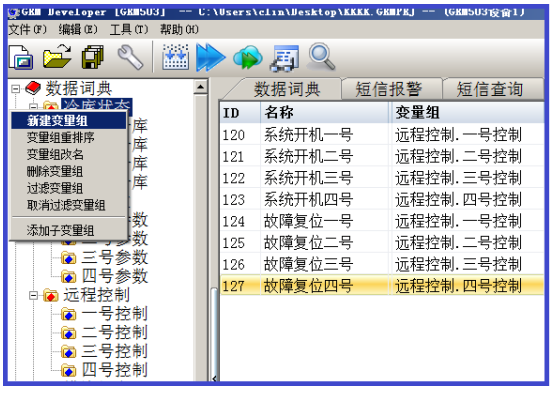
2. 配置完变量组和变量,下载到模块后,等模块登陆完成,即可在模块的网页里面进入设备管理,设置每个网页和子表格的显示样式。
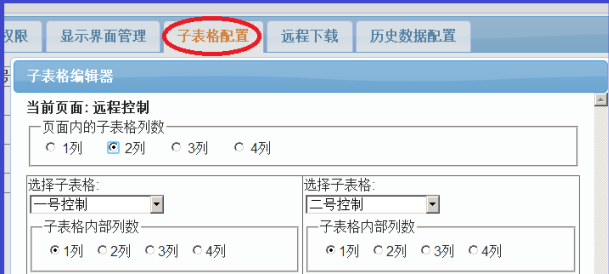
3. 配置保存后,登陆网页即可看到子表格的效果。

1.6 模块历史数据使用
GRM230 可以定时存储模块数据词典里面的数据,并上传到云服务器,形成历史数据。在网页上可以用历史数据表格和历史曲线图查询或者导出历史数据(GRM230 的历史数据功能具备断线续传功能,即使记录的时候由于网络中断或者卡欠费,导致 GRM230 无法连接服务器,定时记录的数据会在模块下次上线后,补录到云服务器,并不会丢失历史数据)。
方法如下:
1. 联系巨控提供购买的模块的序号, 申请开通历史数据功能(此功能为收费服务) 。
2. 在 GRMDEV 配置软件的文件-工程选项菜单中,勾选 使用历史数据记录功能
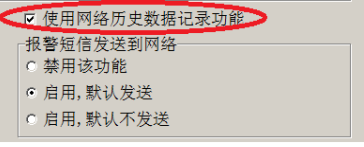
3. 配置历史数据的记录间隔和需要记录的变量,注意,第一次需要输入模块的序号才能进入历史数据记录配置。可以点击刷新历史数据权限和计算记录时间,查看数据记录的情况。
配置完成后,下载到模块,并让模块登陆服务器。
每个模块都要在历史数据记录里输入当前模块的序号密码,并刷新历史数据权限才能下载使用!

4. 使用高优先级密码和模块序号,登陆巨控云监控网站,进入设备管理页面,新建历史数据表,和历史曲线图,并配置对应的选项即可。
注意: 如果在 GrmDEV 当中修改了模块的历史数据记录,比如增加了一个要记录的变量,或者删除了一个要记录的变量,或者在数据词典中要记录的变量改变了数据类型,重新下载工程到模块后,模块以前在云平台网页上记录的历史数据会被自动删除!
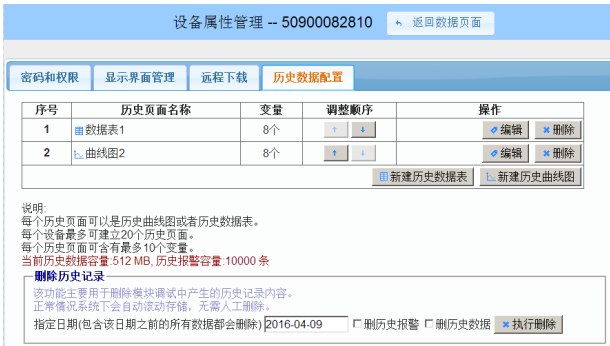
配置完成可以看到历史数据表和历史曲线图,在上面选择查询的时间段,即可查询到历史数据和曲线。
1.7 触发式历史数据记录
可以配置一个触发条件作为记录使能,在触发条件满足的情况下,记录一次数据,然后利用记录完触发脚本清除触发。
内部工作流程如下:如果记录使能条件成立,判断当前时间和上次记录历史数据的时间间隔,如果已经超过购买的历史数据时间记录间隔,则立刻完成记录。如果时间间隔还没到,需要等到时间,即可记录。
如下图:当数据记录使能为 1 时,会立刻记录存储一次 ,然后记录完成触发了一个数据记录使能清零控制,把这个数据记录的使能条件清 0,也就是条件满足只会记录一次。第一次记录完成后,如果购买的历史记录是 5 秒一次的,下一次数据记录使能成立距离上一次记录超过
5 秒,可以马上记录。
数据记录使能清零的定义在短信控制中完成。
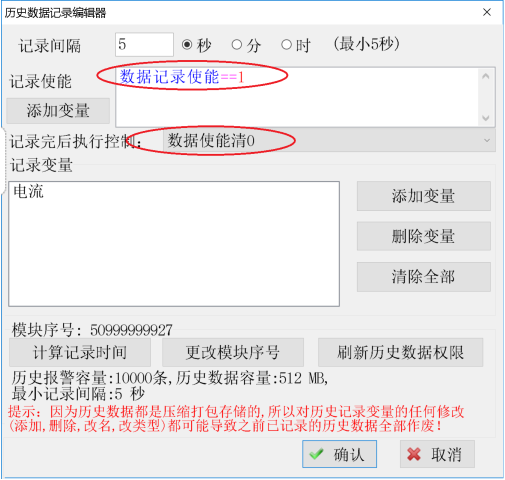
1.8 历史报警使用
GRM230 可以将报警信息,上传到云服务器,形成历史报警信息。在网页上可以查看历史报警(GRM230的历史报警功能具备断线续传功能,即使记录的时候由于网络中断或者卡欠费,导致 GRM230 无法连接服务器,报警信息会在模块下次上线后,补录到云服务器,并不会丢失报警信息),该功能即使没有配置短信模
块的型号也能使用!
1. 联系巨控提供购买的模块的序号,申请开通历史报警功能(此功能为收费服务)。
2. 在工程选项中,勾选 报警短信发送到网络
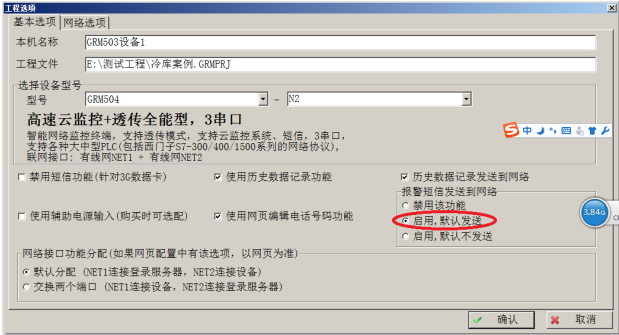
3. 第一次配置时需要在 GRMdev 软件的历史数据功能中,输入模块序号和密码,获取历史权限!
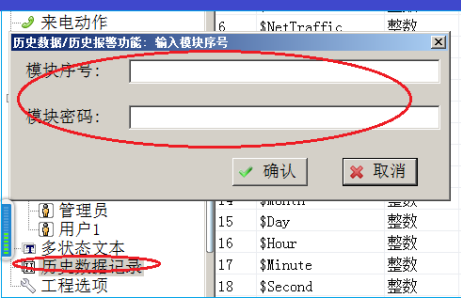 4. 在短信报警编辑器里面选择报警发送到服务器即可!
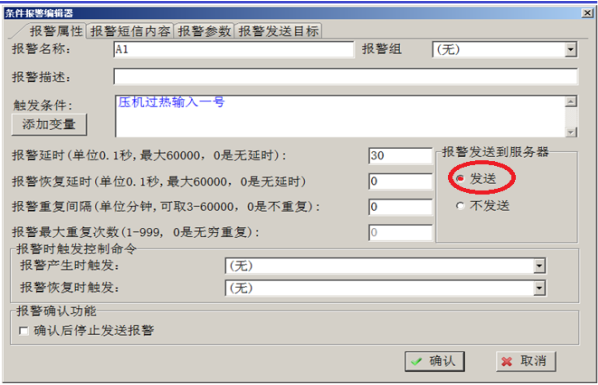
1.9 利用历史报警记录触发事件和数据
可以用短信报警触发方式做各种历史记录, 比如我们想记录每次电机开关机的时间和状态, 流量计每天的累计流量等,都可以灵活利用这种方法。
如下图:
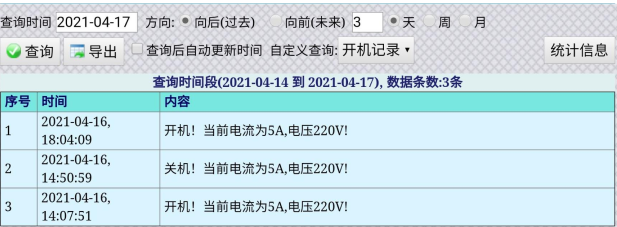
配置方法如下:
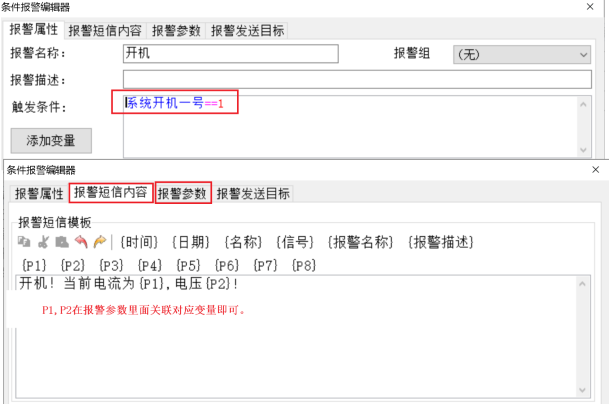
1.10 历史报警记录分类查询
在网页和 APP 上历史报警可以分类查询,方便客户区分各种报警和事件,如下图:
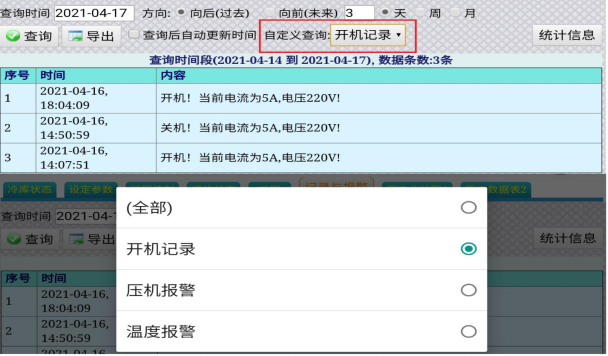
使用时,登陆模块序号密码,进入设备管理,在历史报警自定义选项里面,设定要查询选项名字,和对应的报警 ID 即可。

要查询的报警 ID,对应 GRMDEV 里面短信报警配置中的报警 ID。如下图,我们希望点击开机记录后查询到开关机,则自定义查询里面,报警 ID 范围设置为 3,4 即可。
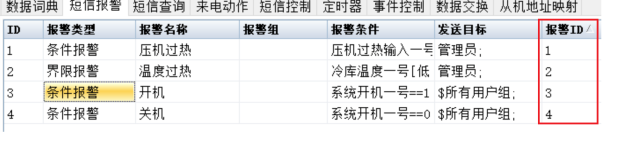
1.11 使用微信报警
使用微信报警和微信查看数据的方法(巨控任何可以接入巨控云的模块均具备此功能,包括 WIFI,2G 4G,网线上网), 模块需要购买历史数据和微信报警功能:
1:在 GRMDEV 软件中配置短信报警,包括报警条件(比如 PLC 寄存器大于 50)、报警内容,下载到模块 。关于短信报警的使用,请参考本说明书“短信报警”的内容。
2:必须先配置历史报警,配置方法请参考本章“ 历史报警的使用 ”
GRMDEV 软件工程选项的基本选项里面要勾选: 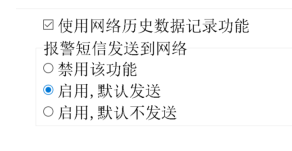
3: 微信搜索 “巨控科技” 公众号并关注,添加模块序号,密码。
4:当模块有报警时,客户手机微信公众号会收到微信报警推送。
5:客户也可以通过微信查看修改 PLC 数据, 查询历史报警和历史数据。
1.12 微信推送和历史数据权限
1. 用模块 远程下载密码 登陆 WWW.YUNPLC.COM
2. 点击设备管理,进入历史数据配置页面
3. 可以设置查看历史数据,历史报警,微信推送的权限
4. 用户使用时用不同等级的密码登录,即拥有不同的查看权限。
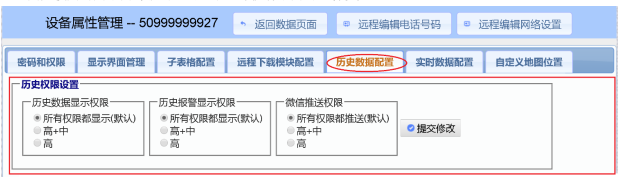
1.13 网页显示界面管理
使用高优先级密码或者远程下载密码进入网页后,在设备配置管理中,可以修改网页左上角的 LOGO 图片和设备显示信息。
1.14 模块统一管理(设备组)
如果用户购买了多个模块,想查看模块数据,需要输入序号,既不方便记忆也很繁琐。用户可以向巨控
申请一个分组,达到一个账号,集中管理全部模块的目的(看到的网页界面效果还是和模块的内置网页一样,
只是可以同时查看多个模块,方便客户管理),方法如下:
1. 向巨控科技申请一个简单好记的网站名,如: XX 工厂无线监控,巨控会同时分配一个管理密码
2. 在网站登陆时,输入网站名和组管理密码。
3. 进入后使用设备组管理,可以把购买的模块都加到该网站名下(需输入模块的远程下载密码),并可以将模块再进行内部分组,并可以修改组管理密码,组的高,中, 低权限密码。
| 4. | 配置完成后,即可使用网站名和密码查看到配置的全部模块了!如下示例:
如果以组管理密码权限登陆该组,可以增加,删除模块到该网站名下,并进行内部分组。 |
如果以组高权限密码登陆该组,相当于对该组全部模块的网页,具备了高权限,可以参考本章 1.1 网页
访问权限
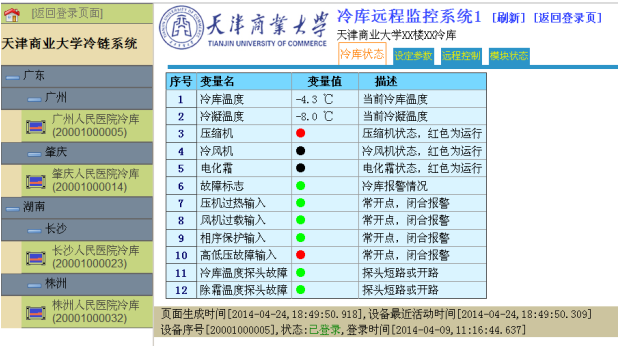
1.15 设备组地图使用
统一管理设备组具备地图功能,可以显示模块所在的地理位置:
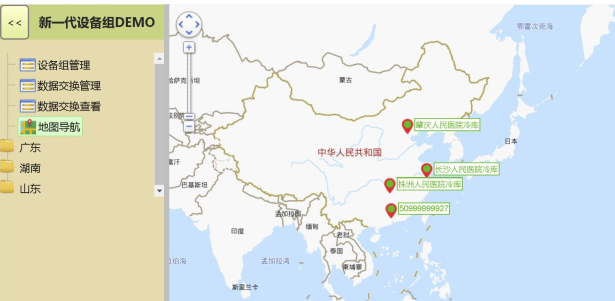
需要登录设备组后,在“设备组管理”里面设置启用地图功能。
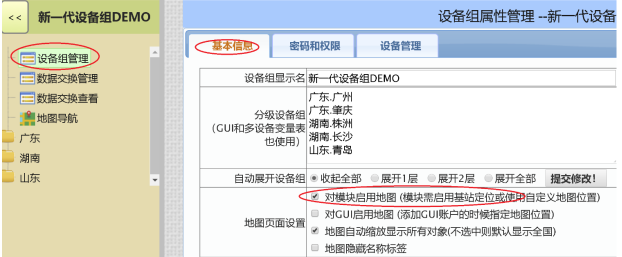
设备组里面的模块要启用位置功能,需要在 GRMDEV 软件的工程选项里面设定并下载到模块,此功能使用模块内手机卡的基站定位:
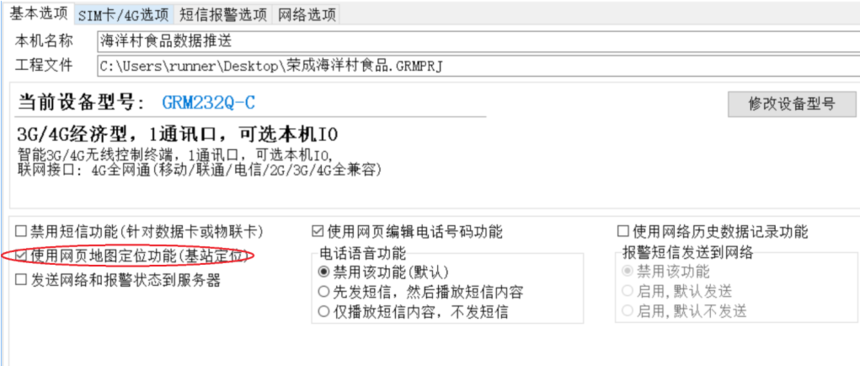
用网线和 WIFI 的模块无法基站定位的, 也可以在如上图,模块工程里面启用这个定位功能后,再在模块网页“设备管理”里面手工指定位置。
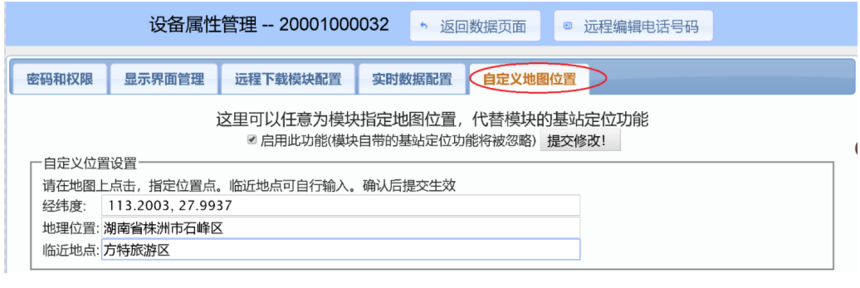
|